Cómo establecer límites en el tiempo que se puede utilizar una app en Android
No necesitas instalar nada para conseguir esto de forma sencilla


Ya sea deslizándote sin cesar por las redes sociales o viendo vídeos interminables en YouTube, a veces necesitamos recordarnos a nosotros mismos la importancia de administrar nuestro tiempo en pantalla. Afortunadamente, Android ha desarrollado herramientas para ayudarnos a rastrear nuestro uso de aplicaciones y establecer límites de tiempo en ellas. Además, podemos utilizar el Modo Sin distracciones para bloquear aplicaciones específicas temporalmente y mantenernos enfocados en lo que realmente importa.
¿Qué es Bienestar Digital y cómo funciona en Android?
Esta herramienta es la función de gestión de tiempo en pantalla de Android. Está disponible en la inmensa mayoría de los terminales con el desarrollo de Google. La funcionalidad está integrada directamente en el sistema operativo, por lo que no es necesario descargar aplicaciones adicionales.
Una de las características más útiles de esta herramienta son los Temporizadores de Aplicaciones, que te permiten establecer límites de tiempo para el uso de apps específicas. Por ejemplo, puedes configurar un temporizador para limitar el uso de Spotify a solo 30 minutos al día. Aquí te mostramos cómo hacerlo:
- Desliza hacia abajo en la pantalla para abrir la sombra de notificaciones y toca el icono de engranaje para acceder a la Configuración (también puedes acceder a través del cajón de aplicaciones).
- Pulsa en el icono de engranaje nuevamente en Configuración.
- A continuación, selecciona "Bienestar digital y Controles Parentales".
- Puedes ver algunas aplicaciones enumeradas aquí, pero si no, ve primero a "Panel de control".
- Utiliza el icono de reloj de arena o el nombre de la aplicación para abrir el menú del temporizador.
- Establece el límite de tiempo deseado y pulsa en "OK" o "Hecho".
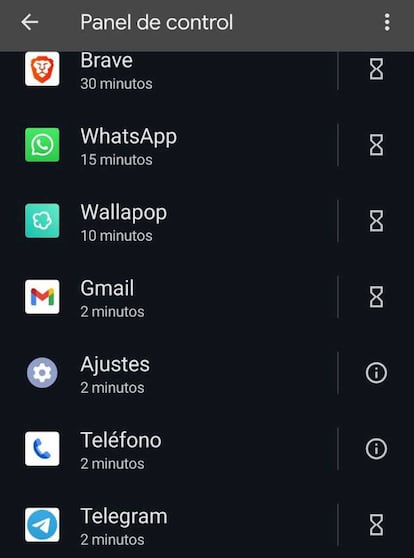
Cuando se agote el tiempo de uso, la aplicación se pausará automáticamente. Su icono en la pantalla de inicio aparecerá en gris y no recibirás notificaciones de ella. Al día siguiente, el temporizador se reinicia, y la aplicación se desbloquea nuevamente. Por supuesto, siempre puedes deshabilitar el temporizador según tu preferencia.
Usa el Modo Sin distracciones en tu dispositivo
Además de lo indicado antes, Android también ofrece el Modo Sin distracciones, que te permite bloquear aplicaciones específicas durante un período determinado. La forma en que funciona puede variar según el dispositivo, pero este es el proceso básico:
Dispositivos Android en general
- Abre la aplicación de Configuración y selecciona "Bienestar digital y Controles Parentales."
- Da uso a "Modo Sin distracciones".
- Elige las aplicaciones que deseas bloquear durante el Modo Sin distracciones.
- Activa la herramienta según tus preferencias.
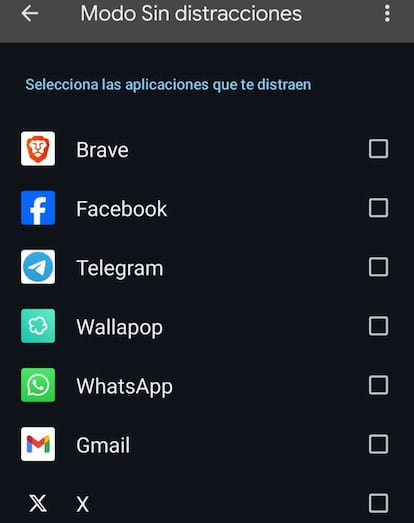
Dispositivos Samsung
- Abre la aplicación de Configuración y selecciona "Bienestar digital y Controles Parentales."
- Pulsa en "Modo Sin distracciones".
- Selecciona las aplicaciones que deseas pausar cuando actives el Modo Sin distracciones.
- Puedes activarlo de inmediato seleccionando "Activar Ahora" o configurar un horario para que se ejecute automáticamente tocando "Establecer un Horario."
Si deseas ir más rápido al Modo Sin distracciones en Android, puedes agregar un acceso directo a la barra de notificaciones para no tener que navegar constantemente a través de la Configuración.

